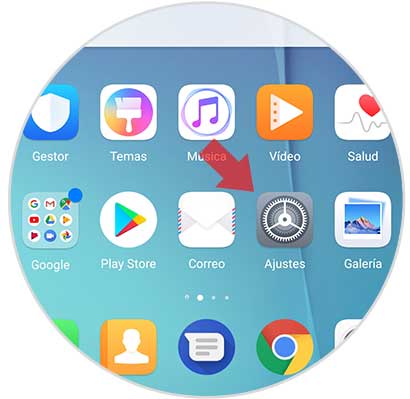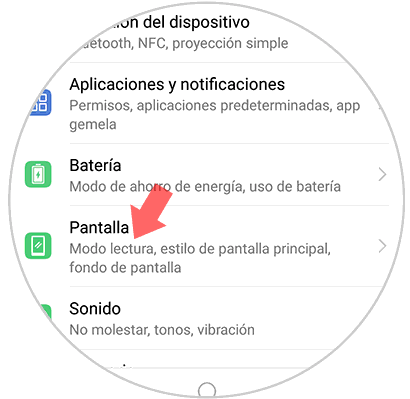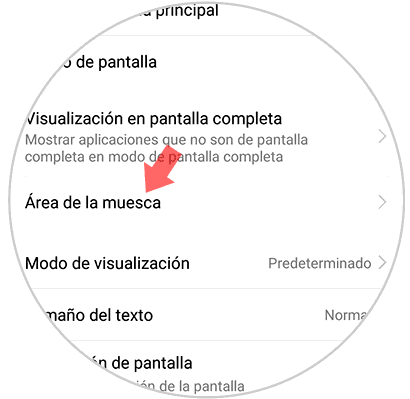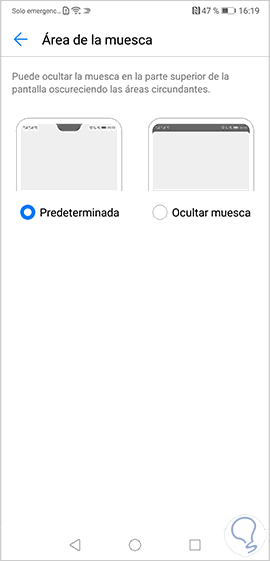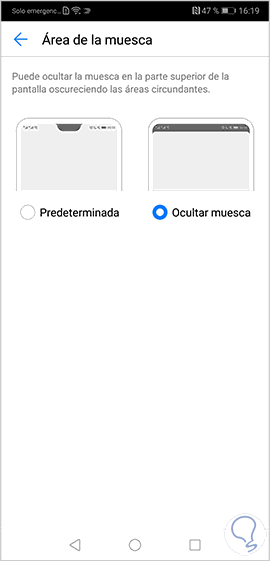La llegada de los nuevos terminales al marcado, siempre son bien recibidas ya que las novedades que ofrecen suelen resultar muy interesantes para la mayoría de usuarios que buscan el rendimiento del terminal. En este caso parece que Huawei se ha unido a la moda de reducir los biseles del teléfono gracias a la incorporación de una muesca en la parte superior (notch) la cual coloca una barra negra en la parte superior de la pantalla. Sin duda la pantalla ha ido adquiriendo protagonismo con el paso del tiempo, y cada vez es un aspecto que valoran más los usuarios a la hora de comprarse un Smartphone.
Esta muesca pudimos verla por primera vez en el iPhone X, y parece que el público recogió de manera muy grata esta nueva incorporación. Con la llegada del Huawei P20, hemos podido ver como esta muesca también ha sido incorporada. Sin embargo, es posible que queremos eliminara ya que no estamos contentos con ella.
A continuación, te explicamos cómo poner o quitar el notch en Huawei P20 y personalizar de este modo la visión de nuestra pantalla.
Lo primero que tenemos que hacer es acceder a los “Ajustes del teléfono” desde la pantalla principal de Huawei.
A continuación, tenemos que seleccionar la opción de “Pantalla” para poder continuar con el proceso.
A continuación, tenemos que seleccionar en la siguiente pantalla la opción de “Area de muesca”
Finalmente tenemos que seleccionar la opción que nos interese en cada caso.
De este modo vamos a poder seleccionar si queremos que la pantalla de nuestro Huawei P20 aparezca con la muesca en la pantalla o no. En el caso de no estar muy seguros, podemos probar unos días con cada configuración para seleccionar finalmente la que más cómo da nos resulte.